| 最终效果 |
 |
| 第1步、新建一个1024 * 768像素的文档,背景填充紫红色:#A40388,效果如下图。 |
 <图1> |
| 第2步 、新建一个图层,选择椭圆选框工具,拉出下图所示的正圆选区,按Ctrl + Alt + D 羽化80个像素后填充颜色:#FAB612,效果如下图。 |
 <图2> |
| 第3步 、新建一个图层,用椭圆选框工具拉一个稍小的正圆选区,羽化50个像素后填充颜色:#FAB612,图层混合模式改为“颜色减淡”,不透明度改为:60%,如下图。 |
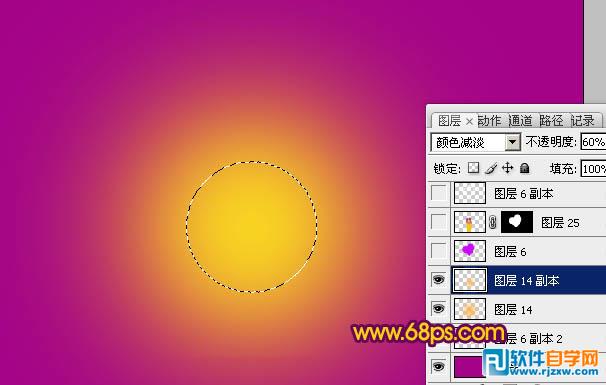 <图3> |
| 第4步 、新建一个图层,用钢笔勾出一个心形的选区,填充紫色,如下图。填充后不要取消选区。 |
 <图4> |
评论留言